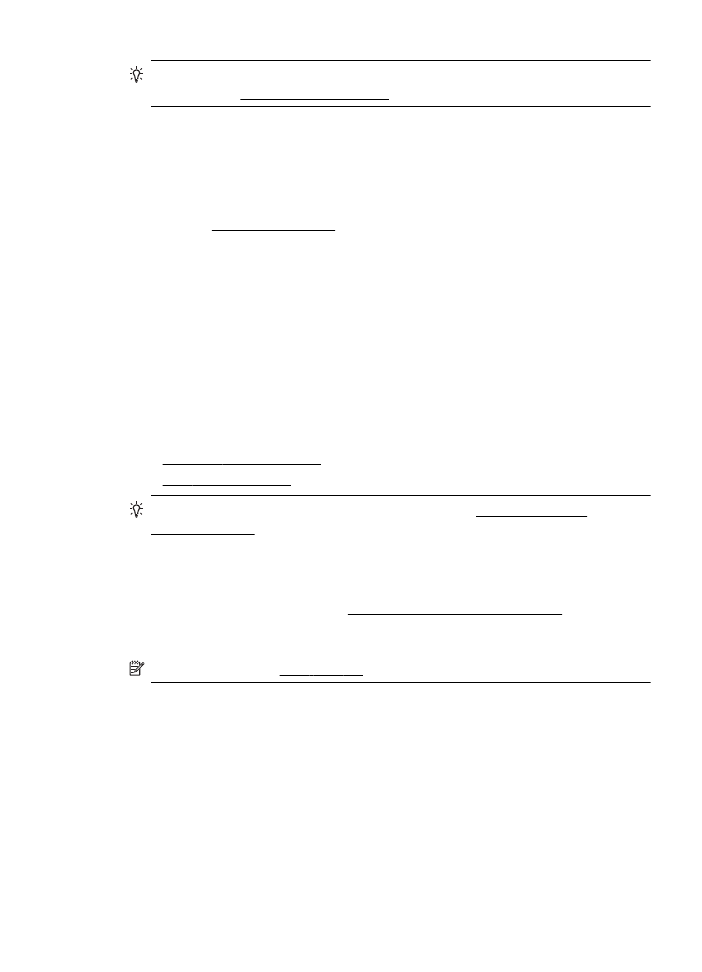
무선 문제해결
추가
정보 무선 문제 해결에 대한 자세한 내용은 www.hp.com/go/
wirelessprinting 을 참조하십시오.
추가
정보 Windows 가 구동되는 컴퓨터를 사용 중이라면, HP 는 이른바
HP 홈 네트워크 진단 유틸리티라 부르는 도구를 제공하며 이 도구는 몇몇
시스템을
위해 이 정보를 추출하는 데 도움을 줄 수 있습니다. 이 도구를 사
용하려면
, HP 무선 인쇄 센터(www.hp.com/go/wirelessprinting)를 방문하여
빠른
연결 영역의 네트워크 진단 유틸리티를 클릭합니다. (현재 이 도구가
모든
언어로 제공되는 것은 아닙니다.)
참고 문제
해결 후 문제 해결 후의 지시사항을 따릅니다.
기본적인
무선 문제해결
다음
절차를 나와있는 순서대로 수행하십시오.
1 단계 - 무선(802.11) 표시등에 불이 켜지는지 확인합니다.
파란색
표시등이 켜져 있지 않으면 무선 기능이 켜진 상태가 아닐 수 있습니다.
무선
문제 해결
123
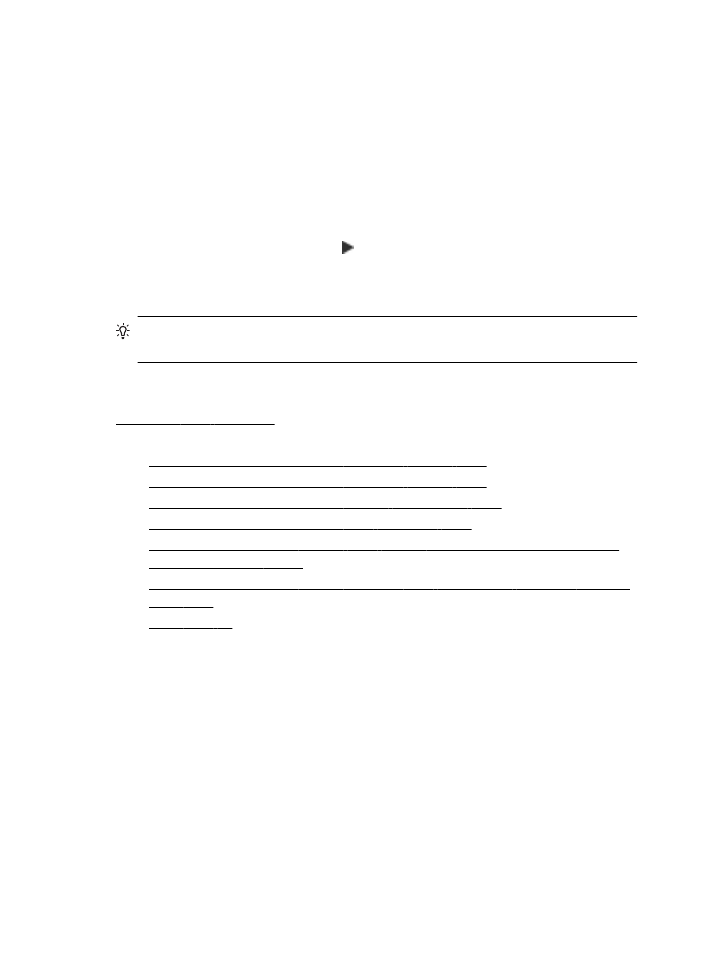
목록에서
무선: 꺼짐 옵션이 보이면 이 옵션을 누른 다음 켜짐을 누릅니다.
2 단계 - 무선 네트워크의 구성요소들을 다시 시작합니다.
라우터와
프린터를 끈 다음 이 순서로 다시 켭니다. 먼저 라우터를 켠 다음 프린
터를
켭니다. 여전히 연결할 수 없으면 라우터, 프린터 및 컴퓨터를 끕니다. 전
원을
껐다가 다시 켜면 네트워크 통신 문제가 복구되는 경우도 있습니다.
3 단계 - 무선 네트워크 검사를 실행합니다.
무선
네트워크에 문제가 있는 경우 무선 네트워크 테스트를 실행합니다.
무선
테스트 보고서를 인쇄하려면 (오른쪽 화살표), 설정, 네트워크를 차례로
누른
다음 무선 네트워크 테스트 인쇄를 선택합니다. 문제를 감지했으면 인쇄
한
검사 보고서에 이 문제를 해결하는 데 도움이 될 수 있는 권장사항이 포함됩
니다
.
추가
정보 무선 네트워크 테스트 결과 신호가 약한 것으로 나타나면 무선
라우터와
가까운 곳으로 프린터를 이동시켜 봅니다.
고급